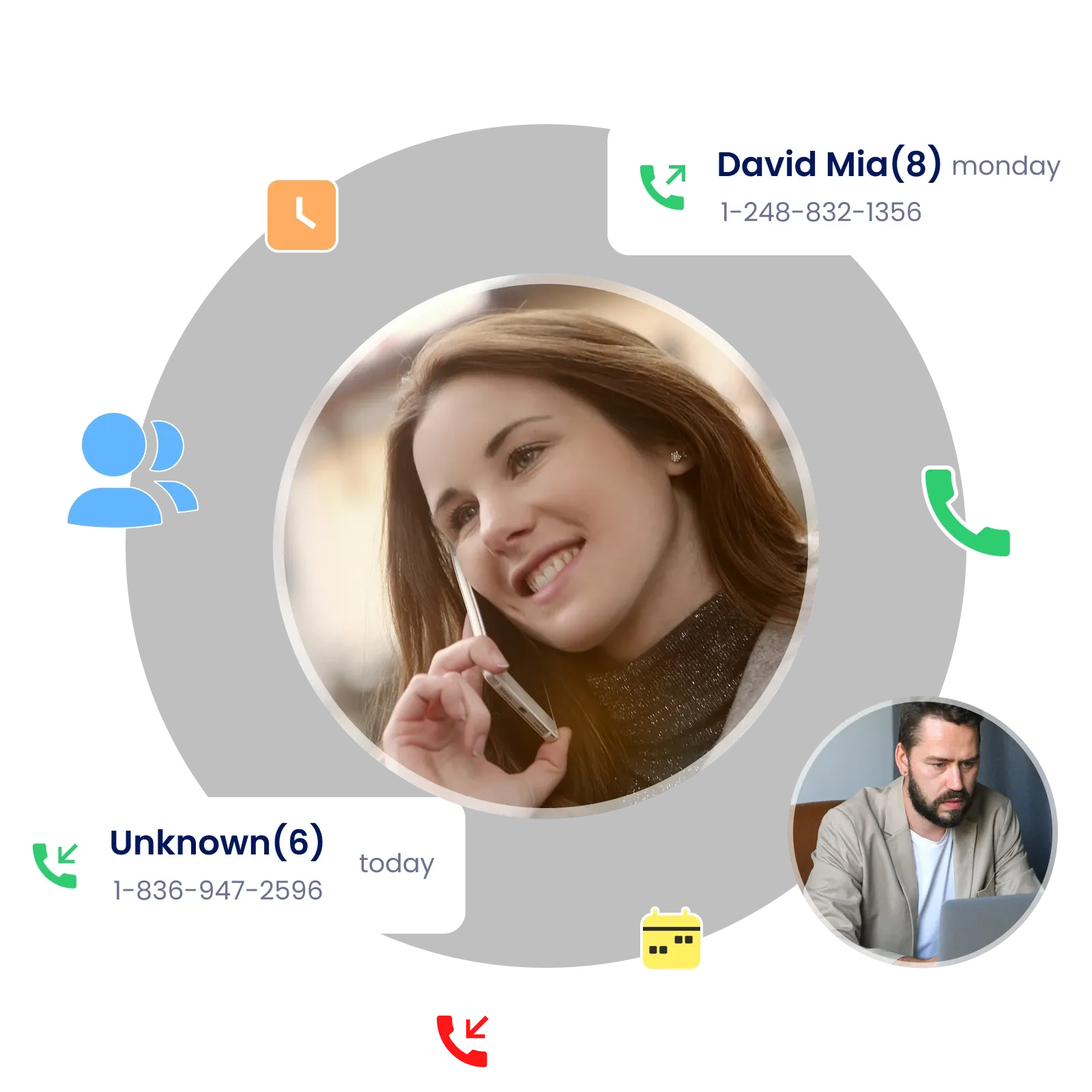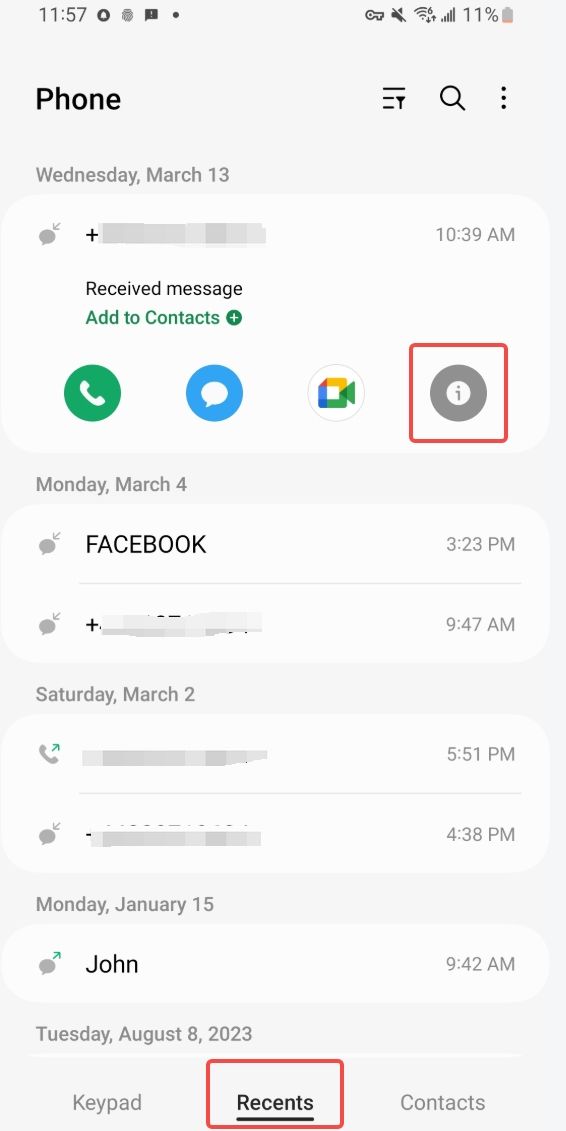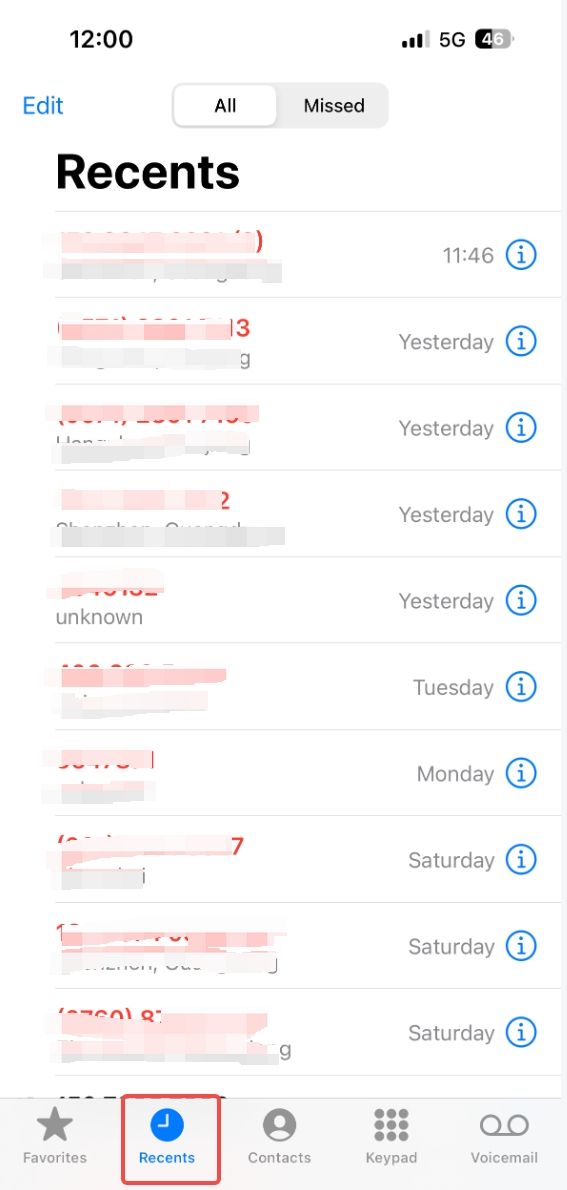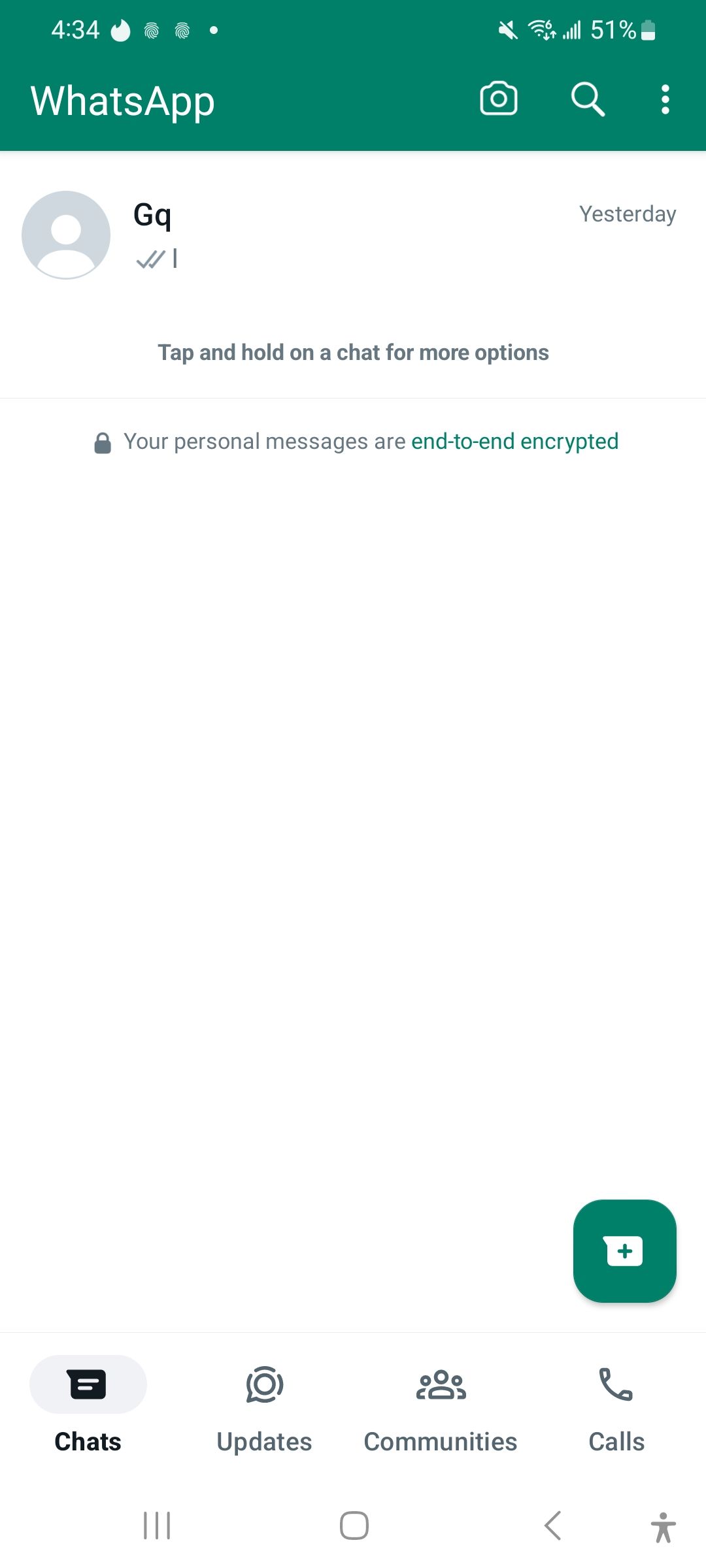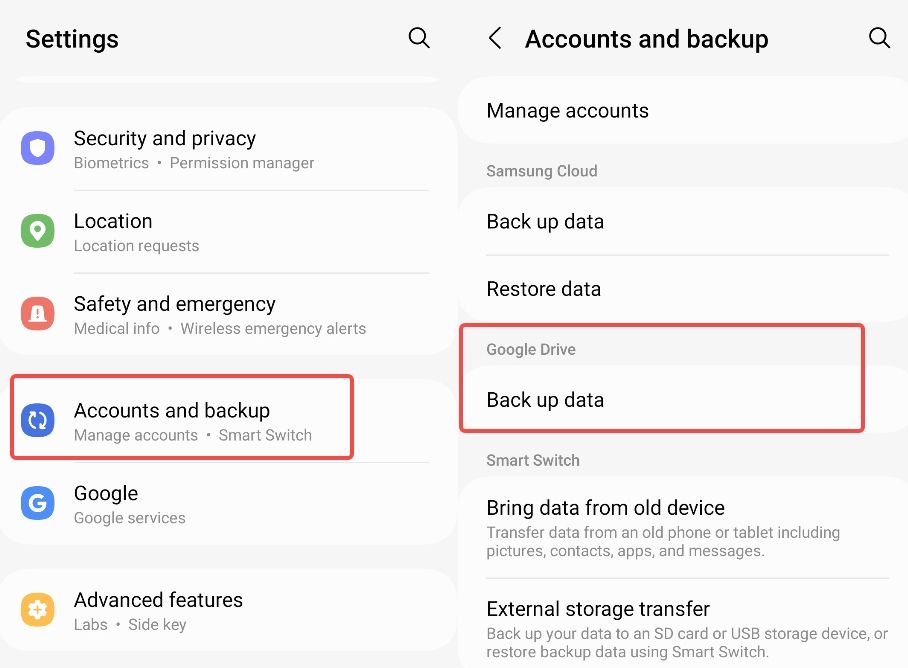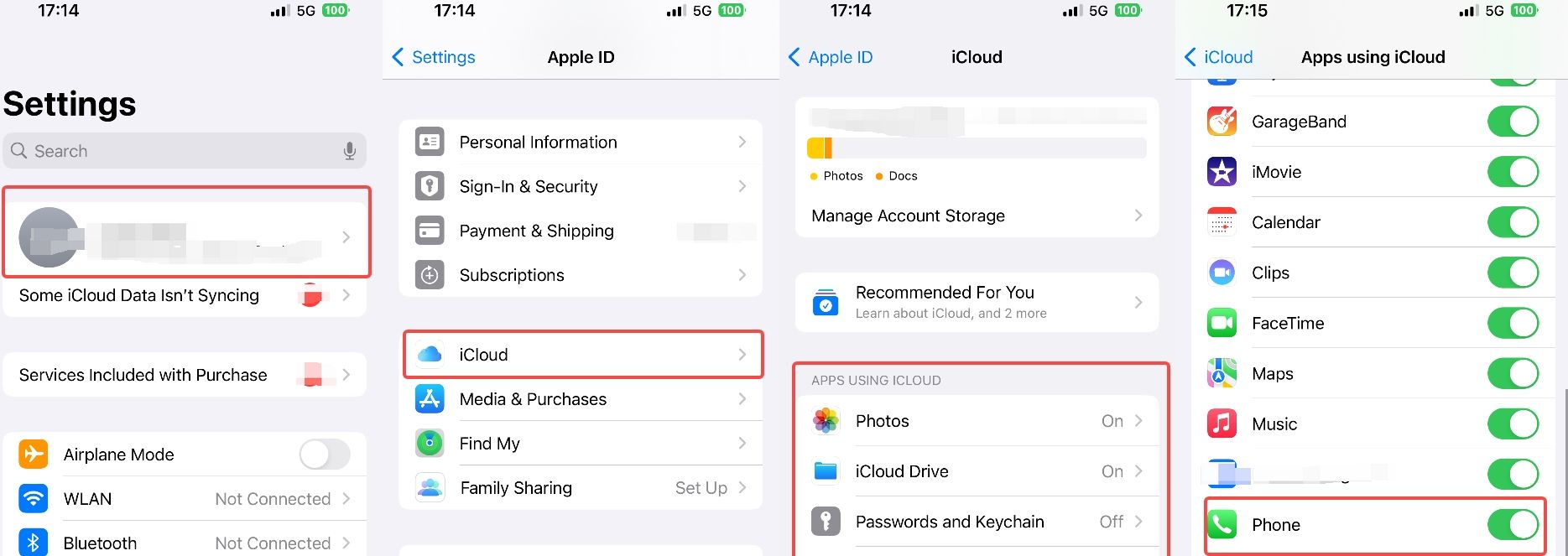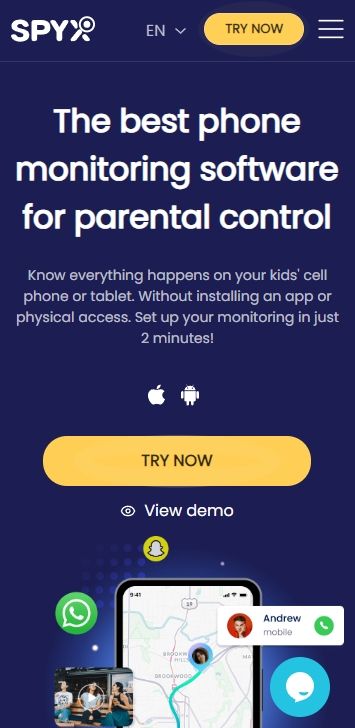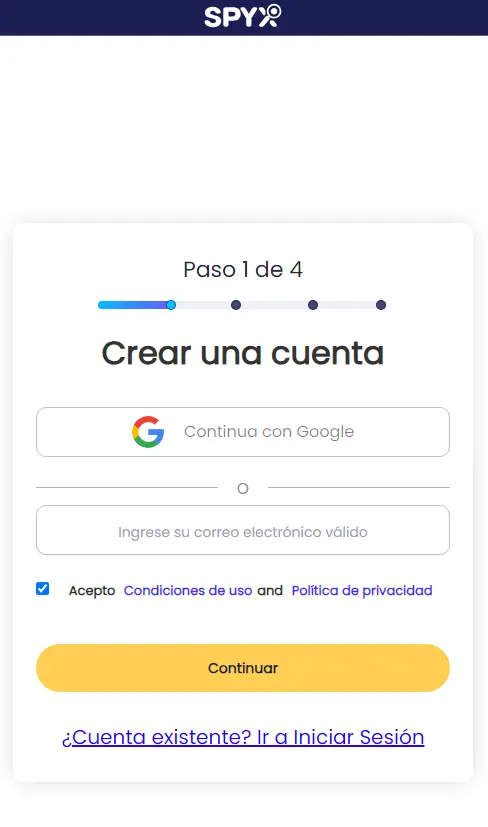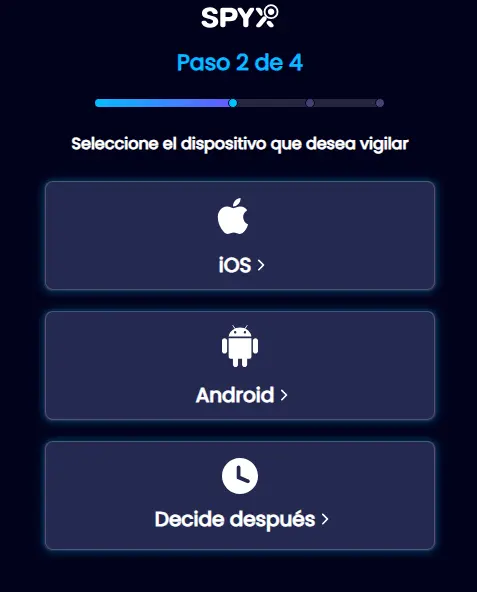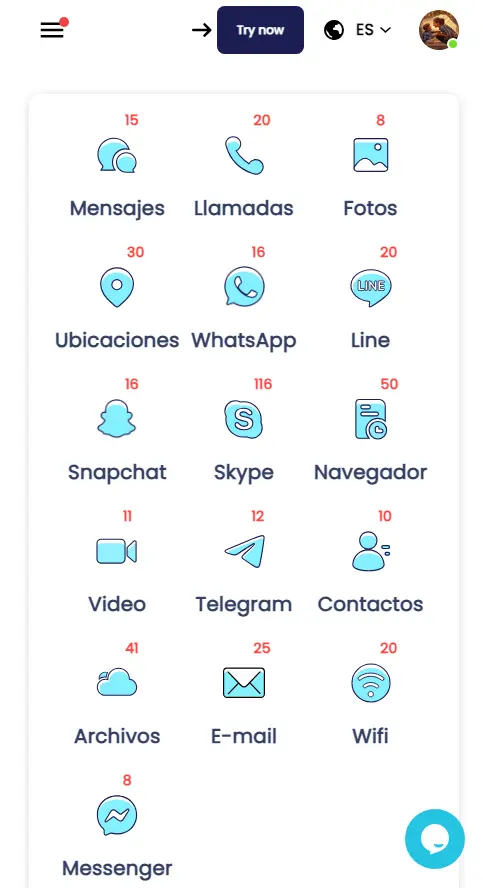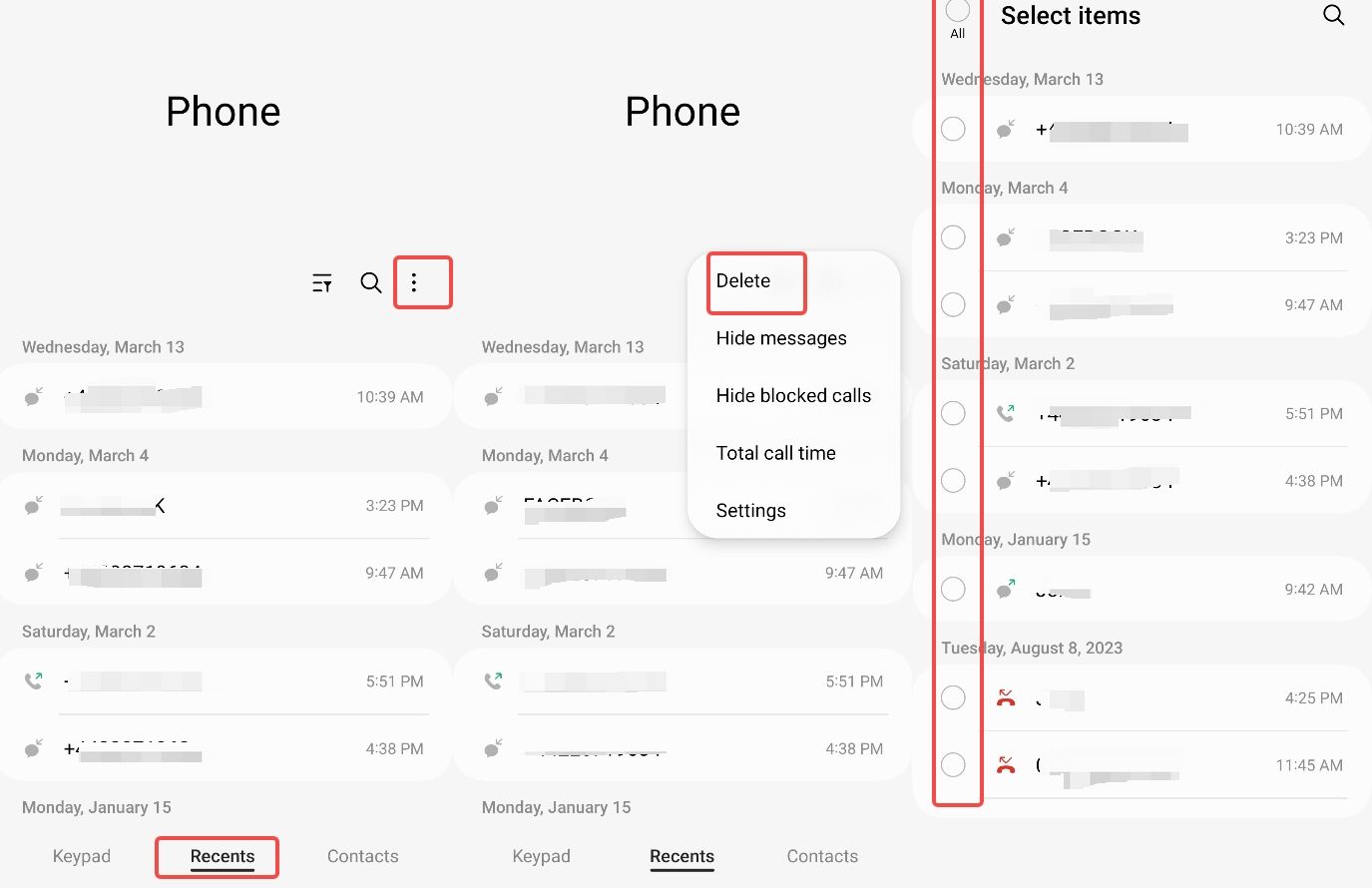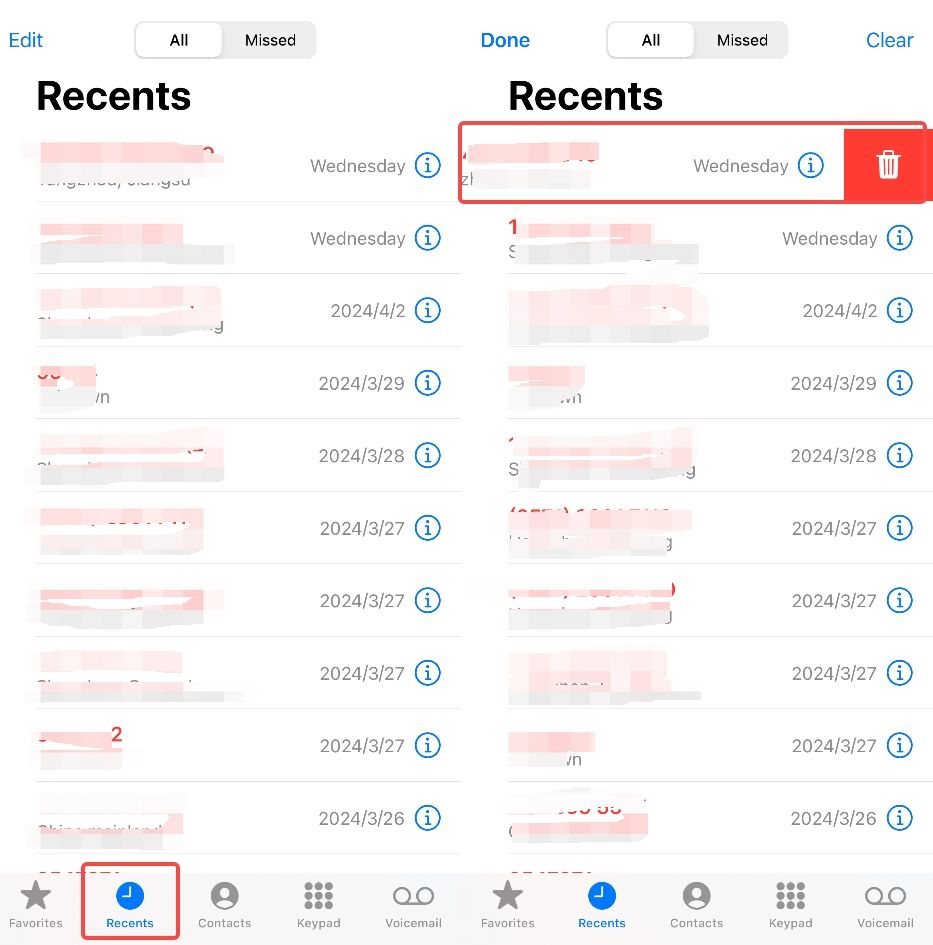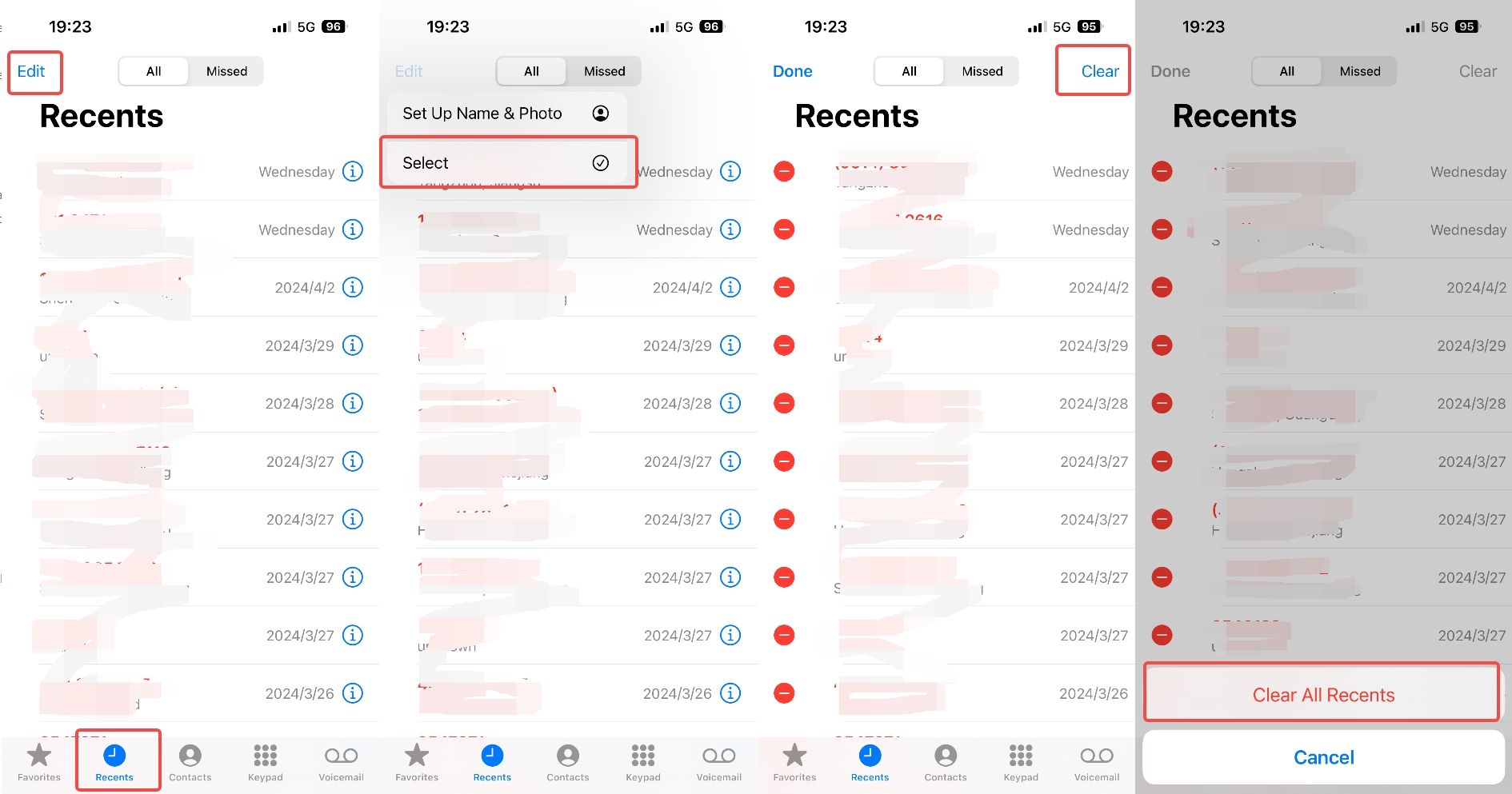10 maneras de ver el historial de llamadas de cualquier número de teléfono en línea

Last updated:Mar 25, 2025
Tabla de contenido
¿Tienes curiosidad por descubrir los secretos ocultos en los registros de llamadas telefónicas de alguien? Tal vez quieras asegurarte de que tus hijos estén seguros, verificar la fidelidad de tu pareja, o incluso investigar actividades sospechosas relacionadas con tu negocio.
En nuestra guía completa, te mostramos cómo obtener acceso gratuito en línea a registros de llamadas, tanto nuevas como antiguas. Sigue leyendo para descubrir las herramientas para acceder a la información que necesitas.
Parte 1. ¿Cuánto tiempo conserva un teléfono el historial de llamadas de cualquier número?
Los teléfonos almacenan el historial de llamadas durante un período determinado que depende de la configuración del usuario, el espacio de almacenamiento del dispositivo y las políticas del sistema operativo.
La mayoría de los teléfonos inteligentes actuales mantienen registros de llamadas durante un tiempo prolongado, que puede variar desde unos pocos meses hasta varios años. Sin embargo, los dispositivos pueden eliminar automáticamente los registros más antiguos para liberar espacio y mejorar el rendimiento.
Los usuarios también tienen la opción de eliminar todo el historial de llamadas o seleccionar registros específicos para mantener su información privada y gestionar su historial de manera eficiente.
Para saber con exactitud cuánto tiempo un dispositivo almacena su historial de llamadas, es recomendable revisar la configuración del teléfono o consultar el manual de instrucciones del dispositivo.
Parte 2. ¿Cómo ver el historial de llamadas recientes de un número? Métodos gratuitos
En esta sección, te mostramos métodos efectivos para ver el historial de llamadas en teléfonos iOS y Android, así como en WhatsApp y teléfonos fijos. Ten en cuenta que necesitarás tener acceso físico al dispositivo para poder emplear estos métodos. ¡Sigue leyendo para descubrir cómo hacerlo de manera fácil y segura!
2.1 En dispositivo Android
Si el dispositivo de destino es un teléfono con Android, debes seguir estos pasos:
Paso 1. Abre la aplicación Teléfono.
Paso 2. Una vez dentro de la aplicación de Teléfono, deberías ver una pestaña o un ícono que dice "Recientes" o "Historial de llamadas". Tócala para ver una lista de tus llamadas recientes.
Paso 3. Toca una llamada específica para ver más detalles.
2.2 En dispositivo iOS
Si el dispositivo de destino es un iPhone, debes seguir estos pasos:
Paso 1. Abre la aplicación Teléfono, selecciona la pestaña "Recientes" y revisa el registro de llamadas recientes.
Paso 2. Toca una entrada de llamada para ver información adicional.
2.3. En whatsapp
Si deseas ver los registros de llamadas en WhatsApp, debes seguir estos pasos:
Paso 1. Abre WhatsApp, ve a la pestaña "Llamadas" y ve la lista de llamadas recientes de WhatsApp.
Paso 2. Toca una entrada de llamada para ver más detalles sobre esa llamada.
2.4 En teléfonos fijos
Para obtener el historial de llamadas de un teléfono fijo, tienes varias opciones dependiendo de tu proveedor de servicios y el tipo de teléfono que estés utilizando. Aquí te dejo algunos métodos comunes:
1. Revisar el teléfono
Algunos teléfonos fijos modernos tienen una pantalla que muestra el historial de llamadas entrantes y salientes. Puedes navegar por los menús del teléfono para acceder a esta información.
2. Acceder a la cuenta en línea
La mayoría de los proveedores de servicios telefónicos ofrecen una plataforma en línea donde puedes iniciar sesión en tu cuenta para ver detalles sobre tu servicio, incluyendo el historial de llamadas. Visita el sitio web de tu proveedor y busca la opción de iniciar sesión o registrarte si aún no tienes una cuenta.
3. Consultar la factura
Muchos proveedores de servicios telefónicos incluyen un desglose detallado de las llamadas realizadas en la factura mensual. Revisa tu factura para ver el historial de llamadas.
4. Contactar al servicio al cliente
Si no puedes encontrar el historial de llamadas por tu cuenta, puedes llamar al servicio de atención al cliente de tu proveedor de servicios telefónicos y solicitar la información.
Ten en cuenta que acceder al historial de llamadas en teléfonos fijos puede no ser tan sencillo como en teléfonos móviles y puede requerir pasos adicionales para obtenerlo.
Los cuatro métodos gratuitos mencionados anteriormente pueden ayudarte a comprobar el historial de llamadas recientes. Sin embargo, si desea ver registros de llamadas de varios meses o incluso más atrás, es posible que estos métodos no sean efectivos.
A continuación, presentaré algunos métodos para ayudarte a ver los registros de llamadas de hace varios meses.
Parte 3. ¿Cómo ver el historial de llamadas antiguo de hace meses?
3.1 Haz una copia de seguridad del historial de llamadas en Android y iPhone [Métodos gratuitos]
(1) En dispositivo Android: copia de seguridad de Google Drive
Para obtener el historial de llamadas usando Google Drive, sigue estos pasos:
Paso 1. Ve a Configuración en el teléfono Android de destino.
Paso 2. Toca "Sistema" o "Copia de seguridad y restablecer" según el dispositivo de destino.
Paso 3. Asegúrate de que "Copia de seguridad en Google Drive" esté habilitado.
Paso 4. Para recuperar el historial de llamadas, inicia sesión en la cuenta de Google del teléfono objetivo en una computadora u otro dispositivo.
Paso 5. Visita Google Drive y navega hasta la sección "Copias de seguridad".
Paso 6. Selecciona el archivo de copia de seguridad apropiado y acceda a los datos del historial de llamadas.
(2) En dispositivo iOS: copia de seguridad de iCloud
Para obtener el historial de llamadas usando la copia de seguridad de iCloud, sigue estos pasos:
Paso 1. Ve a Configuración en el dispositivo de destino.
Paso 2. Toca el nombre en la parte superior de la pantalla para acceder a la configuración de iCloud.
Paso 3. Selecciona "iCloud" y asegúrate de que "Historial de llamadas" esté activado.
Paso 4. Para recuperar el historial de llamadas, inicia sesión en iCloud.com en una computadora.
Paso 5. Haz clic en "Configuración" y selecciona "Restaurar archivos" o "Restaurar contactos".
Paso 6. Elige el archivo de respaldo que contiene los datos del historial de llamadas deseado y continúa con el proceso de restauración.
3.2 Obtener historial de llamadas en línea
Las empresas operadoras de telecomunicaciones almacenan el historial de llamadas durante un período de tiempo más largo que la mayoría de los teléfonos. Por lo tanto, si deseas ver el historial de llamadas de hace meses o incluso un año, puede consultar la aplicación o el sitio web de su operador. En esta sección, nos centraremos en los 3 operadores más populares y en cómo ver el historial de llamadas de hace meses en su sitio web o aplicación.
(1) Movistar
Para ver el historial de llamadas en la página de Movistar, sigue estos pasos:
1. Entra en la web de Movistar y identifícate con tus datos
2. Toca en tu avatar
3. Selecciona Mis Productos
4. Toca en la línea móvil que quieras
5. Observa el registro de llamadas
(2) Vodafone
1. Visita vodafone.es e inicia sesión con tu usuario y contraseña en el área de clientes de "Mi Vodafone".
2. En tu área personal, selecciona la línea de teléfono móvil o fija de la que quieres ver el historial de llamadas.
3. Busca la sección de "Consumo" o "Historial de llamadas". Aquí podrás ver un listado detallado de las llamadas realizadas, recibidas y perdidas, así como la duración y la fecha de cada llamada.
(3) Telcel
Para ver el historial de llamadas en la página de Telcel, sigue estos pasos:
1. Abre tu navegador web y ve a la página oficial de Telcel: Mi Telcel. Inicia sesión con tu número de teléfono y contraseña.
2. Una vez dentro de tu cuenta, busca la sección o pestaña que dice "Consumo" o "Detalle de Consumo".
3. Dentro de la sección de "Consumo", deberías ver opciones para ver el detalle de llamadas, mensajes y datos.
Todos los métodos mencionados anteriormente tienen un riesgo: requieren tener el dispositivo de destino durante un tiempo relativamente largo, lo que puede ser descubierto.
Si deseas ver el historial de llamadas de otra persnona sin ser detectado, el mejor método es utilizar un software de monitoreo profesional.
He probado muchos programas de monitoreo, como mSpy, Eyezy, KidsGuard Pro, Umobix, SpyX, etc., entre los cuales SpyX tiene las funciones de monitoreo más potentes. A continuación, aprendamos cómo usar SpyX para ver el historial de llamadas de cualquier número de teléfono sin que nos descubran.
Parte 4. ¿Cómo consultar el historial de llamadas de cualquier número de móvil sin que lo sepan?
4.1. Breve introducción de SpyX
SpyX es una aplicación avanzada de rastreo de teléfonos diseñada para ser utilizada discretamente. Permite monitorear un dispositivo objetivo de forma remota, sin que el propietario se dé cuenta de que está siendo observado.
4.2. Fortaleza de SpyX en el seguimiento del historial de llamadas
SpyX ofrece múltiples herramientas poderosas para controlar los registros de llamadas de un dispositivo objetivo.
4.3. ¿Qué otros datos puede rastrear SpyX?
Además del historial de llamadas, SpyX puede rastrear una amplia gama de los datos en el dispositivo de destino, que incluyen:
SpyX permite a los usuarios ver tanto los mensajes de texto entrantes como salientes, así como su contenido.
Siempre podrás ver la ubicación actual del dispositivo objetivo, y acceder a un historial completo de sus ubicaciones.
Podrás monitorear las actividades en redes sociales populares como Facebook, Instagram, WhatsApp y Snapchat de la persona.
SpyX permite a los usuarios ver el historial de navegación del dispositivo objetivo, incluyendo los sitios web visitados y cuándo fueron visitados.
Los usuarios pueden visualizar las aplicaciones instaladas en el dispositivo objetivo y cómo se utilizan.
4.4 Pasos para usar SpyX para verificar el historial de llamadas de alguien en secreto
Para usar SpyX para verificar el historial de llamadas de alguien en secreto, sigue los siguientes pasos:
Paso 1. Crea una cuenta gratuita .
Paso 2. Selecciona el dispositivo Android/iOS que deseas vincular.
Paso 3. Comienza a monitorear. Haz clic en una función y podrás ver la información de datos específica de esta función.
A través del panel seguro y oculto de SpyX, es fácil acceder y visualizar los registros de llamadas y otros datos rastreados.
Parte 5. Consejos adicionales: cómo eliminar tu historial de llamadas
5.1. En dispositivo Android
Paso 1. Abre la aplicación Teléfono en tu dispositivo Android.
Paso 2. Busca el lugar para el registro o historial de llamadas. Toca la pestaña o el botón "Recientes" para llegar allí.
Paso 3. En el historial de llamadas, toca y mantén presionada una llamada para atenderla. Luego, toca el ícono "Eliminar" o la papelera para deshacerse de la llamada.
Paso 4. En el menú de opciones, los usuarios también pueden elegir "Eliminar todo" o tocar varios registros de llamadas para eliminarlos todos a la vez.
5.2. En dispositivo iOS
Paso 1. Inicia la aplicación Teléfono en su dispositivo iOS.
Paso 2. Haz clic en la pestaña "Recientes" en la parte inferior de la pantalla para ver el registro de llamadas.
Paso 3. Al deslizar el dedo hacia la izquierda en una nueva llamada, aparecerá el botón "Eliminar". Al tocarlo, la llamada se borrará de tus registros.
Paso 4. El botón "Editar" en la esquina superior derecha de la pantalla permite a los usuarios seleccionar múltiples llamadas registradas para eliminarlas. Después de elegir las llamadas que desean eliminar, pueden presionar el botón "Eliminar".
Parte 6. Preocupaciones sobre la privacidad al consultar el historial de llamadas
Mirar los registros de llamadas de alguien sin su permiso es ilegal y puede dañar la confianza en una relación. Las herramientas de seguimiento pueden invadir la privacidad y afectar las relaciones si se usan sin autorización. Es crucial manejar los datos privados, como los registros de llamadas, de manera abierta, segura y ética para mantener la confianza y el respeto mutuo.
Parte 7. Preguntas frecuentes sobre cómo consultar el historial de llamadas de alguien de forma gratuita
P: ¿Es legal consultar el historial de llamadas de alguien sin su consentimiento?
R: En la mayoría de los lugares, ver los registros de llamadas de alguien sin su permiso es ilegal. Es importante obtener el consentimiento antes de acceder a estos registros para cumplir con la ley y respetar la privacidad de las personas.
P: ¿Puedo recuperar registros de llamadas eliminados?
R: Algunos dispositivos pueden tener una papelera de reciclaje o una opción de recuperación para llamadas eliminadas, pero esto varía según el fabricante y la configuración del dispositivo.
P: ¿Existe algún método gratuito para acceder al historial de llamadas de forma remota?
R: La mayoría de las veces, necesitas tener una copia de seguridad de tus datos o usar herramientas de pago para acceder a tus registros de llamadas de forma remota. Sin embargo, muchas compañías de telefonía celular ofrecen páginas web donde puedes gestionar tu cuenta y ver tus registros de llamadas. Esto se puede hacer desde tu teléfono de manera sencilla y gratuita.
Parte 8: Conclusión
Concluyendo, existen diversas formas de acceder al historial de llamadas de cualquier número de teléfono en línea, desde utilizar el sitio web de tu proveedor de telefonía hasta explorar opciones más avanzadas como herramientas de monitoreo profesional. Es crucial considerar la legalidad y el consentimiento al acceder a estos registros, asegurando siempre utilizar métodos éticos y autorizados para mantener la privacidad y el respeto mutuo.
Más artículos como este
Deja de preocuparte y empieza con SpyX